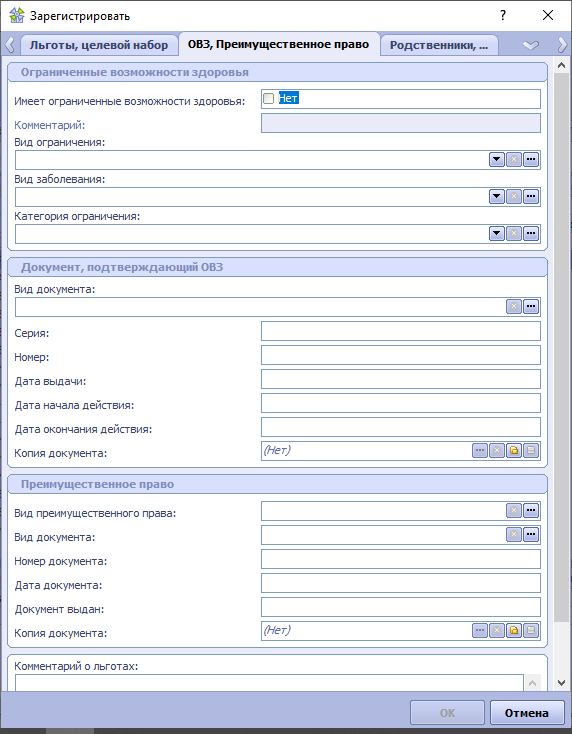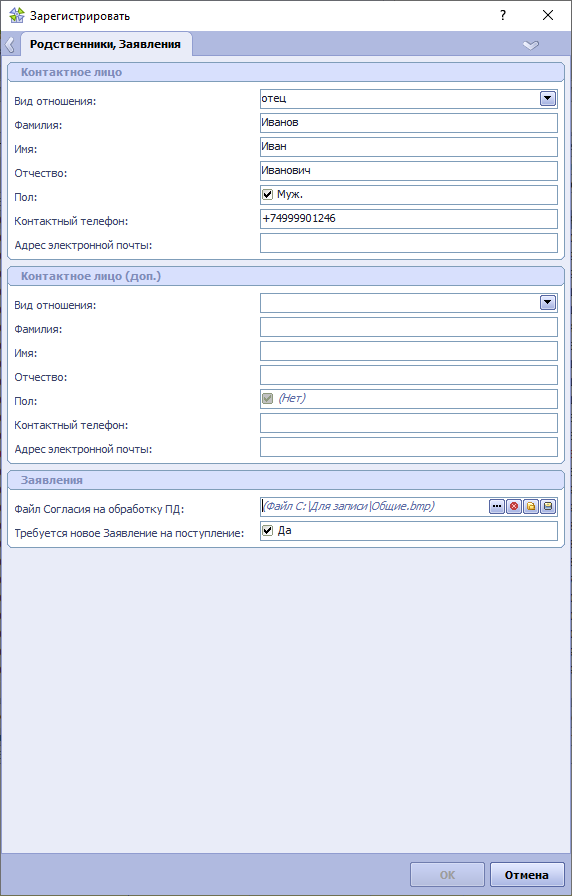Процедура регистрации абитуриента может быть вызвана как в форме Оператор - основной прием, так и в форме Абитуриенты бакалавриата на одноименной вкладке. Вызвать процедуру регистрации можно одним из трех способов:
- Вызвать действие Зарегистрировать из контекстного меню (щелчок правой кнопкой мыши)
- Нажать кнопку Зарегистрировать на панели инструментов

- Нажать клавишу Insert на клавиатуре
Для того, чтобы описанные выше действия были доступны, необходимо, чтобы активной была таблица, отображающая список абитуриентов. Для того, чтобы сделать эту таблицу активной, достаточно кликнуть левой кнопкой мыши на одной из записей или в пустом поле таблицы.

После вызова процедуры регистрации отобразится форма регистрации абитуриента. Форма состоит из нескольких вкладок (Общие, Школа (СУЗ), Оценки из аттестата,...). При первом открытии формы регистрации все ее поля пустые. Ряд полей окрашен в зеленый цвет. 
Это означает, что данные поля являются обязательными для заполнения. Также фон поля приобретает зеленый цвет в случае, если в поле введено недопустимое значение. В целях повышения скорости заполнения формы и контроля корректности вводимых пользователем данных в форме реализованы механизмы автоматической подстановки данных в некоторые поля при заполнении других. Например, при вводе фамилии, имени и отчества абитуриента автоматически формируются значения полей, отображающих ФИО абитуриентов в падежах. Если сформированное автоматически значение отображается на белом поле, это означает, что пользователь должен проконтролировать корректность его заполнения и при необходимости изменить. Если значение отображено на сером фоне, то значение в таком поле недоступно для изменения. 
Для того, чтобы зарегистрировать абитуриента, необходимо, чтобы абитуриентом были представлены следующие документы:
- Паспорт, или другой документ, удостоверяющий личность
- Документ о среднем образовании (аттестат или диплом СУЗа)
- Сертификат ЕГЭ (при наличии)
- Документы, подтверждающие льготы (при наличии)
- Дипломы победителей или призеров всероссийских олимпиад и конкурсов (в случае, если ВУЗ предоставляет соответствующие льготы)
Документы, подтверждающие прочие достижения абитуриента (Почетные грамоты, благодарности, дипломы и проч.), которые не дают льгот, предусмотренных Правилами приема в ВУЗ, а также все прочие документы, могут приобщаться к личному делу абитуриента, но в систему не заносятся.
Пользователь-регистратор должен последовательно (сверху вниз) заполнить все поля формы на всех вкладках. Когда во всех полях будут установлены допустимые значения, кнопка ОК на форме станет активной. Пока на форме существует хотя бы одно поле, окрашенное в зеленый цвет, процедуру регистрации выполнить не удастся.
Ниже описаны особенности заполнения всех полей формы, расположенных на каждой из вкладок.
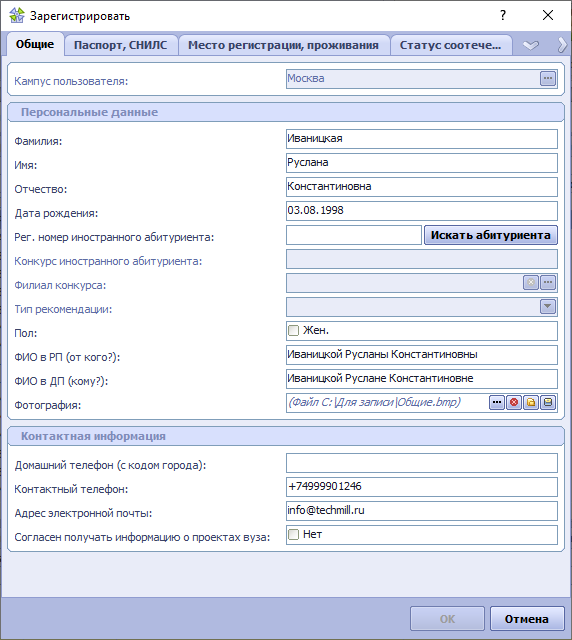
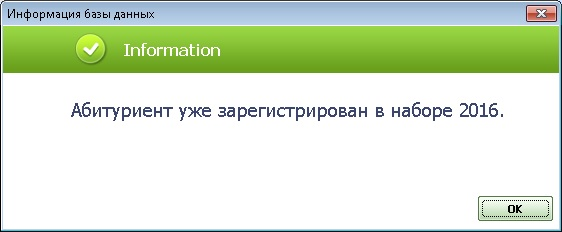
 указать путь для загрузки файла фотографии.
указать путь для загрузки файла фотографии. 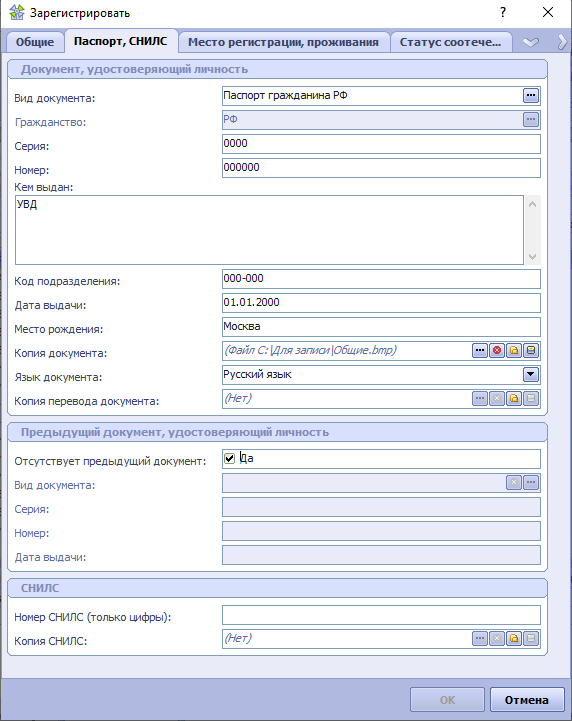
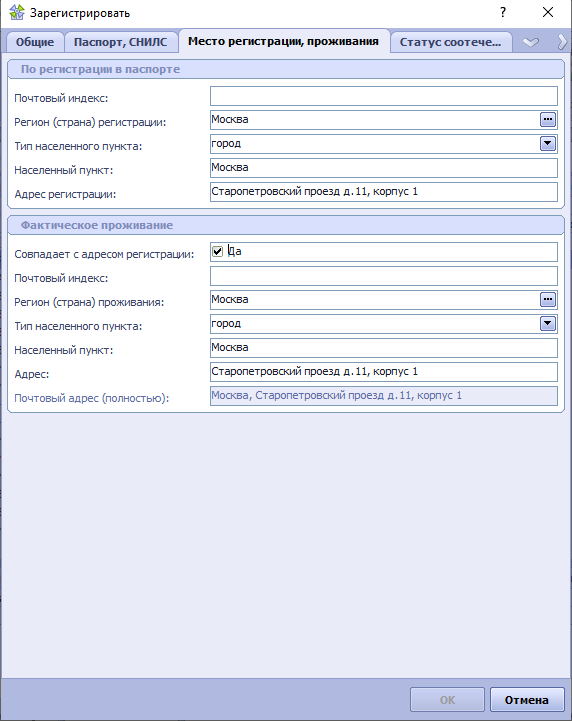
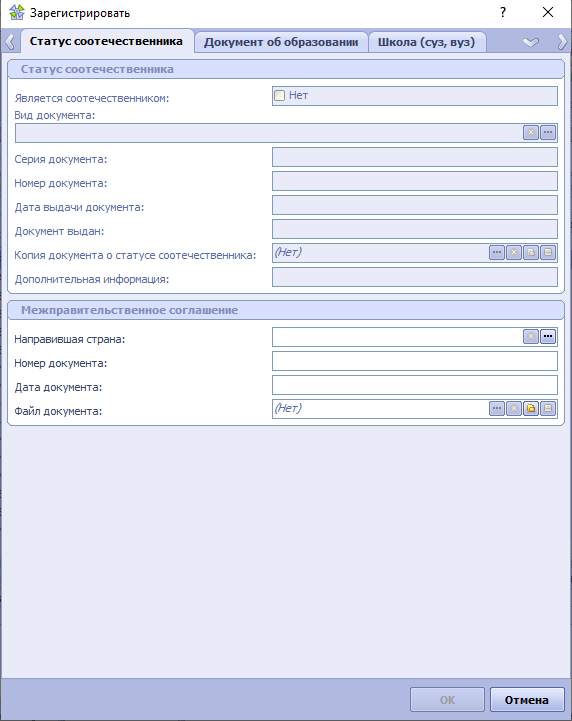
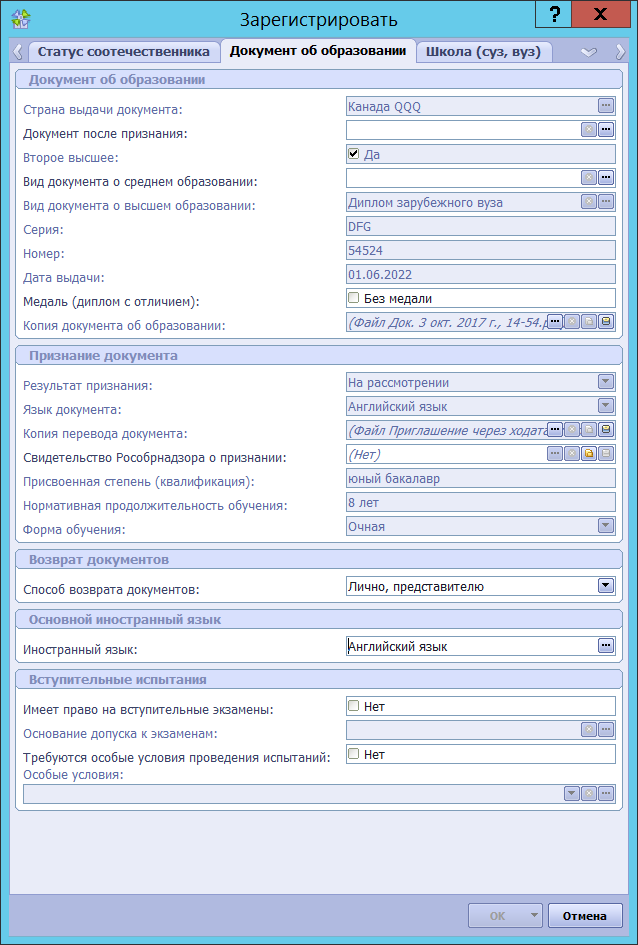
 необходимо выбрать страну, в которой выдан документ об образовании.
необходимо выбрать страну, в которой выдан документ об образовании.  загрузить скан диплома об образовании, если документ был загружен ранее, то ссылка на него будет отображена и поле будет недоступным для редактирования.
загрузить скан диплома об образовании, если документ был загружен ранее, то ссылка на него будет отображена и поле будет недоступным для редактирования. 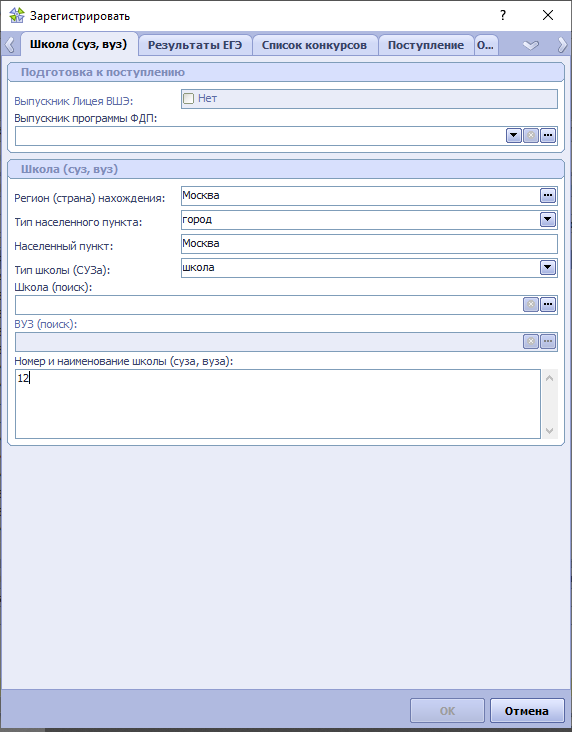
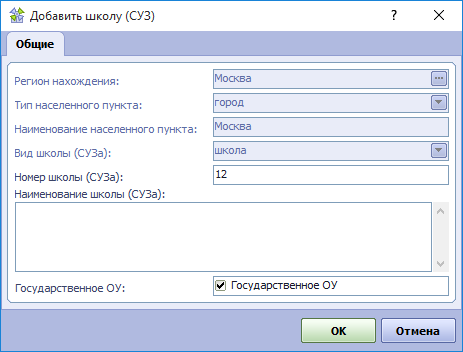
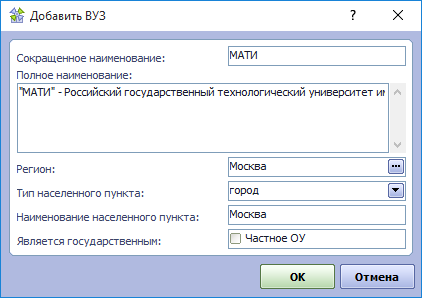
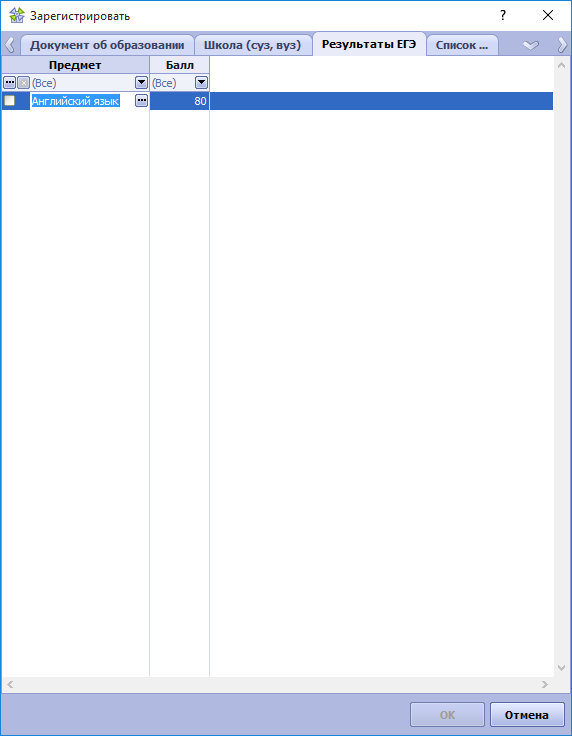
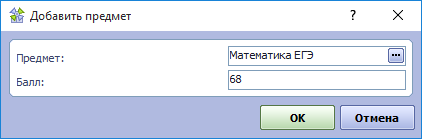
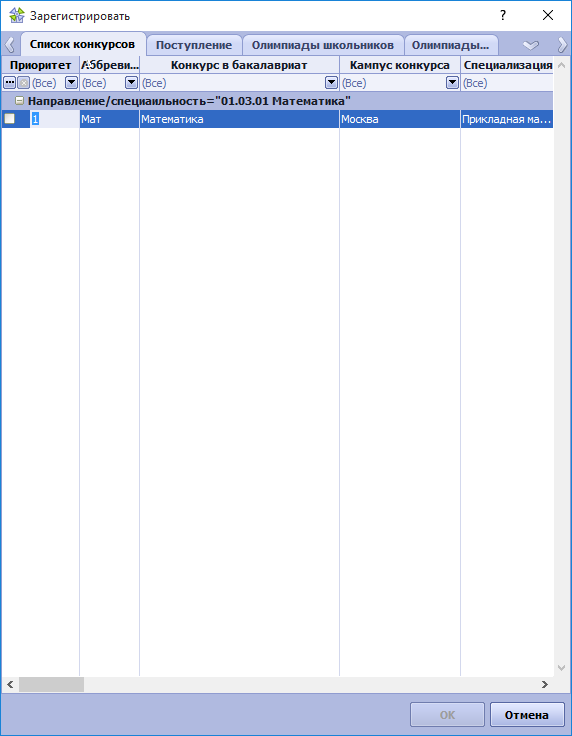
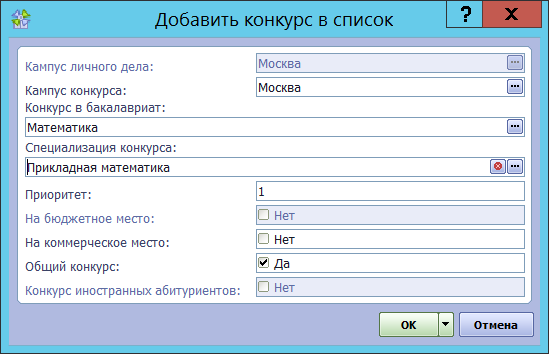
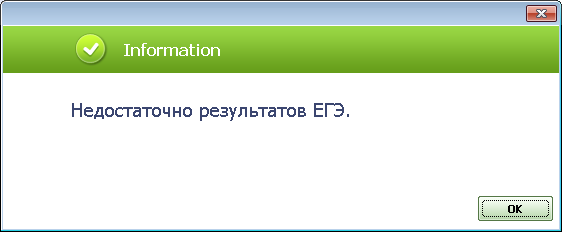
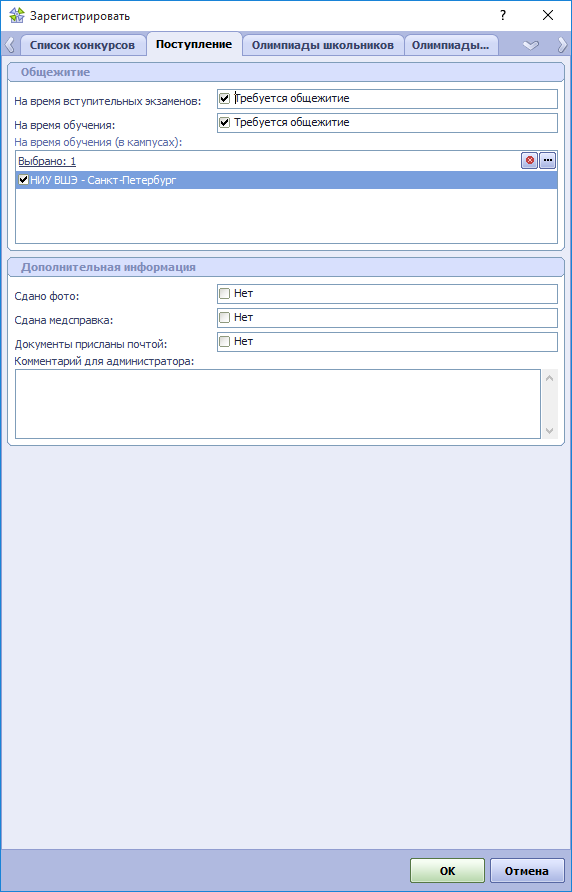
 нужно выбрать один и более кампусов, для подтверждения выбора необходимо нажать кнопку ОК.
нужно выбрать один и более кампусов, для подтверждения выбора необходимо нажать кнопку ОК. 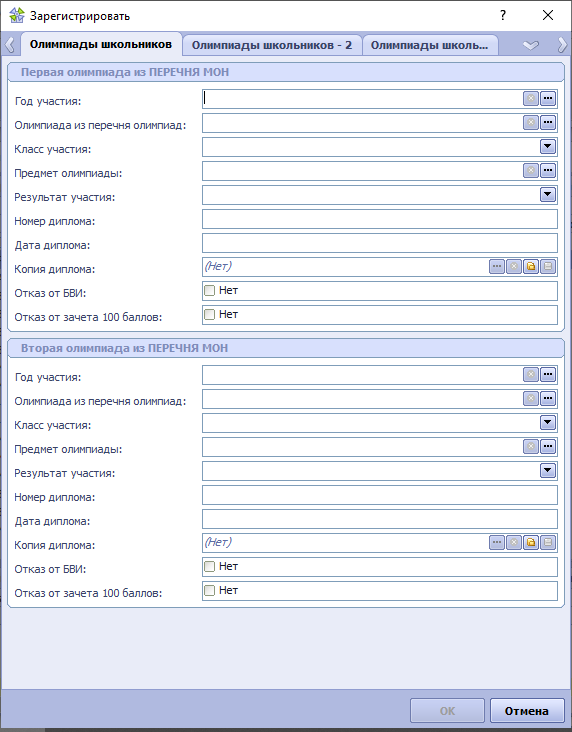
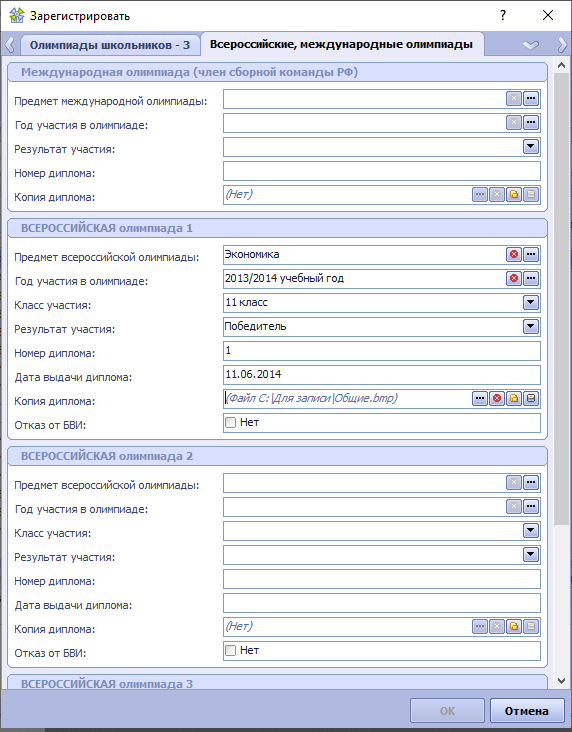
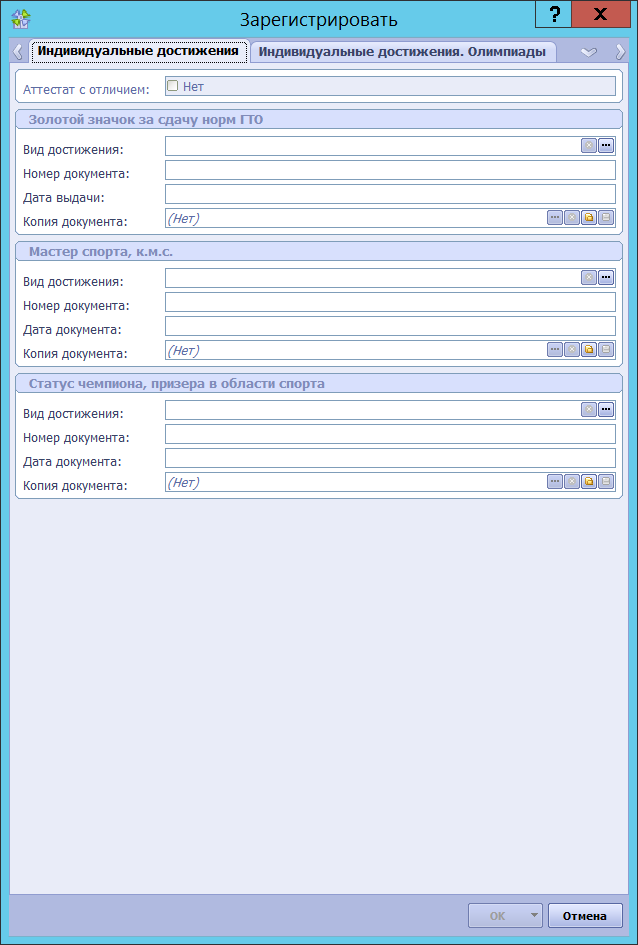
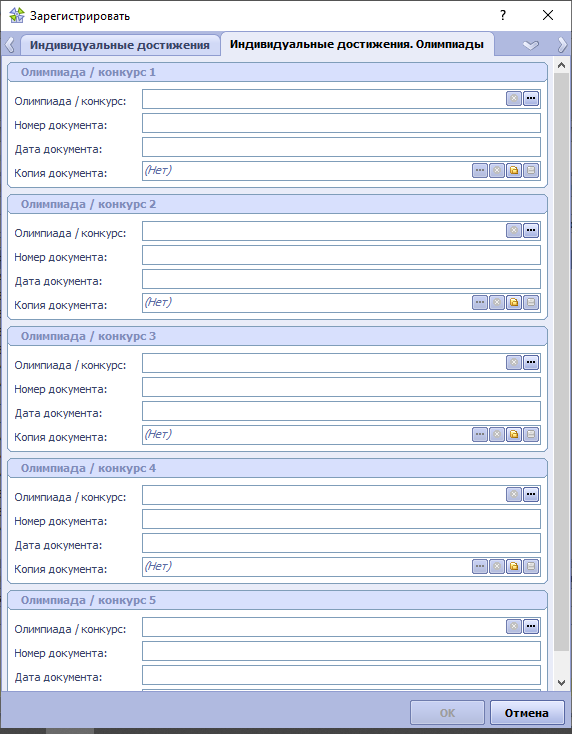
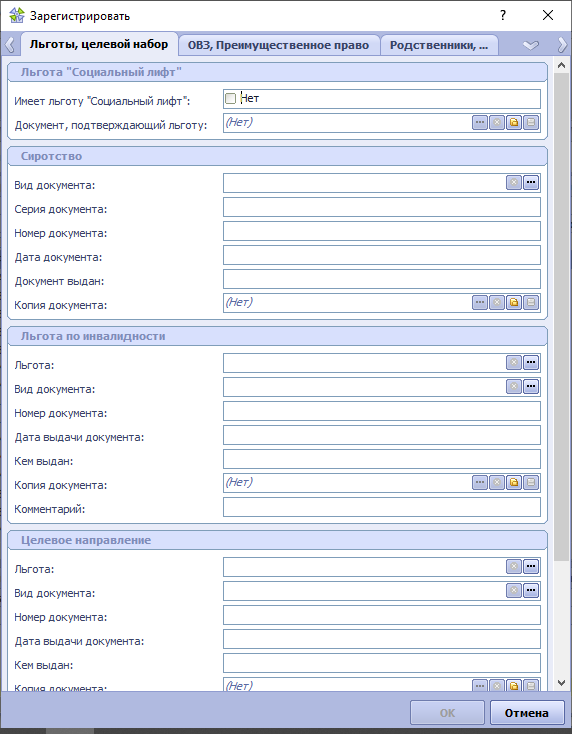
 выбрать одно и более направлений подготовки.
выбрать одно и более направлений подготовки.